Voreinstellungen in Divi 5 kopieren, einfügen und zurücksetzen
Veröffentlicht: 2025-07-25Voreinstellungen sind eines der leistungsstärksten Tools in Divi 5, und die Attributverwaltungsfunktion macht sie noch besser. Sie können nun Voreinstellungen kopieren, einfügen, zurücksetzen und leichter über Module, Zeilen und Abschnitte verwalten, ohne von vorne zu beginnen.
Unabhängig davon, ob Sie ein Designsystem erstellen oder ein Layout verfeinern, können Sie das Attributmanagement konsistent bleiben und schneller arbeiten. Lassen Sie uns untersuchen, wie Sie Ihre Voreinstellungen in Divi 5 problemlos kopieren, einfügen und zurücksetzen können!
- 1 Ein kurzer Überblick über die voreingestellten Tools von Divi 5
- 2 Kopieren, Einfügen und Zurücksetzen der Option Gruppenvoreinstellungen
- 2.1 Suchen oder erstellen Sie Optionsgruppen -Voreinstellung
- 2.2 Optionsgruppe Voreinstellung kopieren
- 2.3 Suchen Sie die Option für Ziel- und Einfügen -Option Voreinstellung
- 2.4 Option Gruppengruppe Voreinstellung zurücksetzen
- 3 Kopieren, Einfügen und Zurücksetzen von Elementvoreinstellungen
- 3.1 Suchen oder erstellen Sie Element Preset
- 3.2 Klicken Sie mit der rechten Maustaste auf Element, um alle Attribute zu kopieren
- 3.3 Nur voreingestellter Element einfügen
- 3.4 Element -Voreinstellungen zurücksetzen, wenn die Dinge schief gehen
- 4 Erstellen Sie schneller, entwerfen Sie intelligenter mit dem Attributmanager von Divi 5
Ein kurzer Überblick über die voreingestellten Tools von Divi 5
Divi 5 baut voreingestelltes Management um drei Kernsysteme, die zusammenarbeiten.
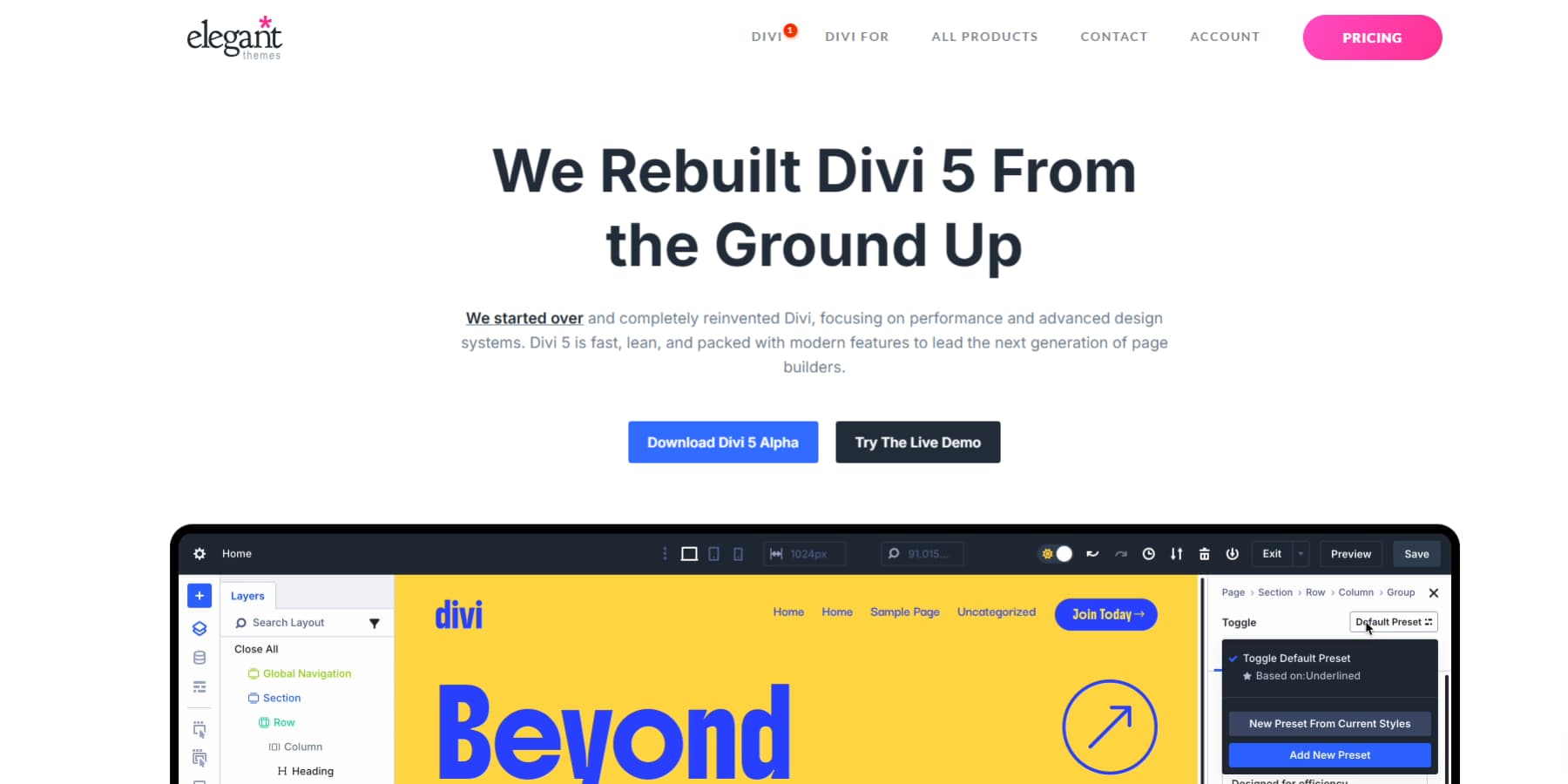
Entwurfsvariablen bilden die Grundlage. Sie speichern Ihre Markenfarben, Schriftarten, Abstandswerte, Bilder und Textausschnitte. Im Gegensatz zu Bauherren, die nur mit globalen Farben umgehen, decken Divi 5 Variablen alles ab.
Option Group Presets verwandeln individuelle Stilattribute wie Grenzen, Schatten und Typografie. Aber hier ist der Hauptteil: Diese Voreinstellungen verweisen auf Ihre Designvariablen. Erstellen Sie eine Schaltfläche Voreinstellung, bei der Ihre "Marke Orange" -Variable anstelle einer festen Farbe verwendet wird. Wenn Sie diese Variable aktualisieren, ändert sich jede Schaltfläche mithilfe der voreingestellten Voreinstellung automatisch.
Element -Voreinstellungen enthalten alle Designstile für ein bestimmtes Element. Sie können Elementvoreinstellungen für Abschnitte, Zeilen, Spalten, Module und Modulgruppen erstellen.
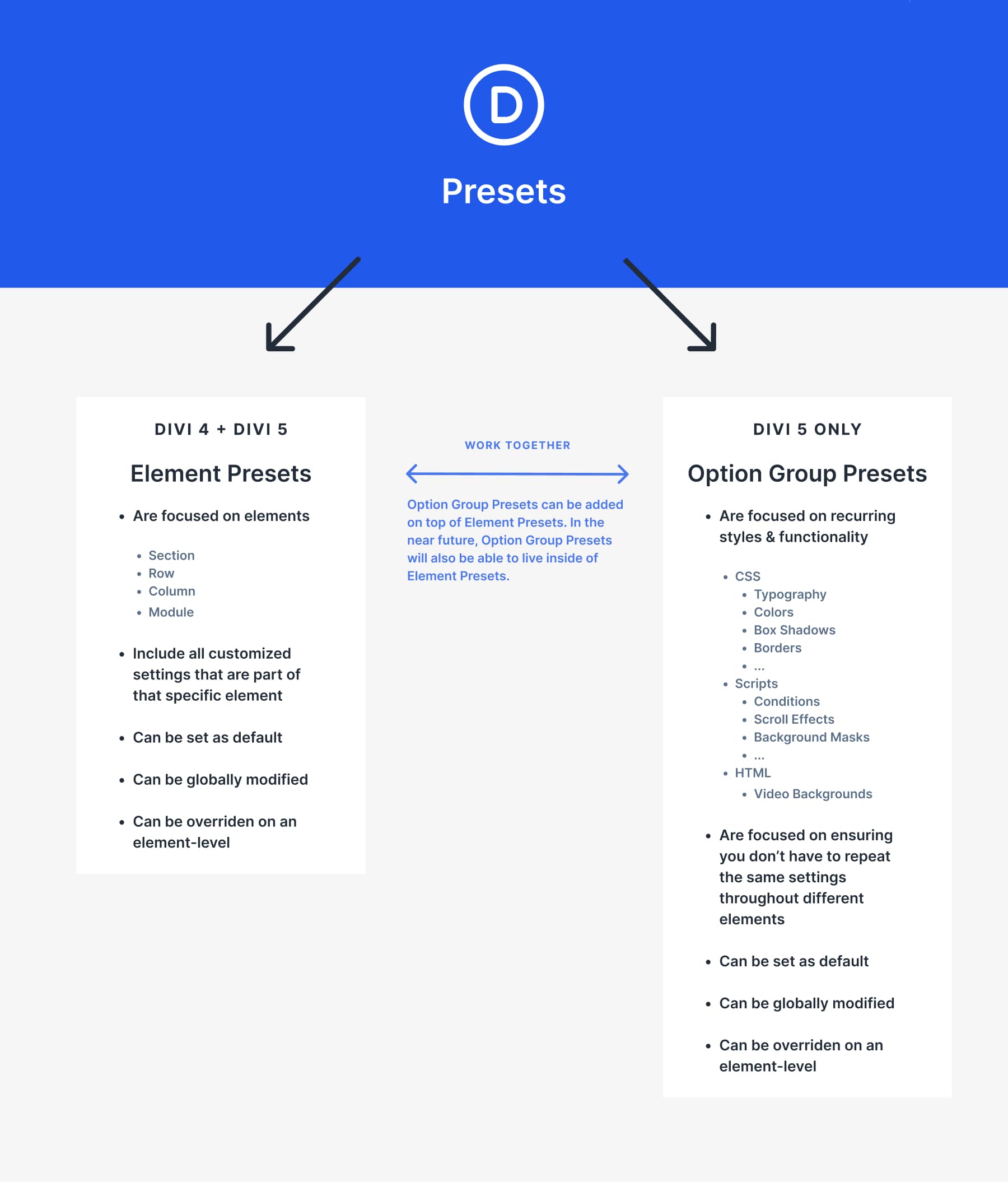
Das Attributverwaltungssystem fungiert als Steuerzentrum. Sie können mit chirurgischer Präzision kopieren, einfügen und zurücksetzen.
Klicken Sie mit der rechten Maustaste auf jedes Modul, und Sie werden Kopieroptionen für alle Attribute, Designattribute, Stilattribute, Inhaltsattribute und Voreinstellungen angezeigt. Kopieren Sie das Button -Styling aus einem CTA -Modul und fügen Sie es auf eine Kontaktformular -Taste ein. Die Überschrift und der Hintergrund bleiben unberührt.
Dies schafft einen dreizackigen Ansatz. Variablen steuern, wie etwas aussieht. Voreinstellungen steuern, wo es erscheint. Attributmanager erleichtert das Wiederholen und Erstellen neuer Voreinstellungen. Zusammen machen sie Stunden manuelle Aktualisierungen in Minuten des Klickens.
Kopieren, Einfügen und Zurücksetzen der Option Gruppenvoreinstellungen
Option Group Presets in Divi 5 Arbeiten in allen Elementen. Kopieren Sie die Randstile aus den Bildern und fügen Sie sie auf Spalten ein. Setzen Sie bestimmte Voreinstellungen zurück, ohne andere Styling zu verlieren. Das System stellt eine Verbindung zu Designvariablen und Aktualisierungen weltweit, wenn Sie die Voreinstellungen ändern.
Suchen oder erstellen Sie Optionsgruppen -Voreinstellung oder erstellen Sie sie
Optionsgruppenvoreinstellungen sind in Ihren Moduleinstellungen versteckt. Suchen Sie nach der kleinen voreingestellten Ikone neben Grenzen, Schatten, Typografie und Hintergründen. Klicken Sie auf den Dropdown, um gespeicherte Voreinstellungen zu sehen oder neue zu erstellen.
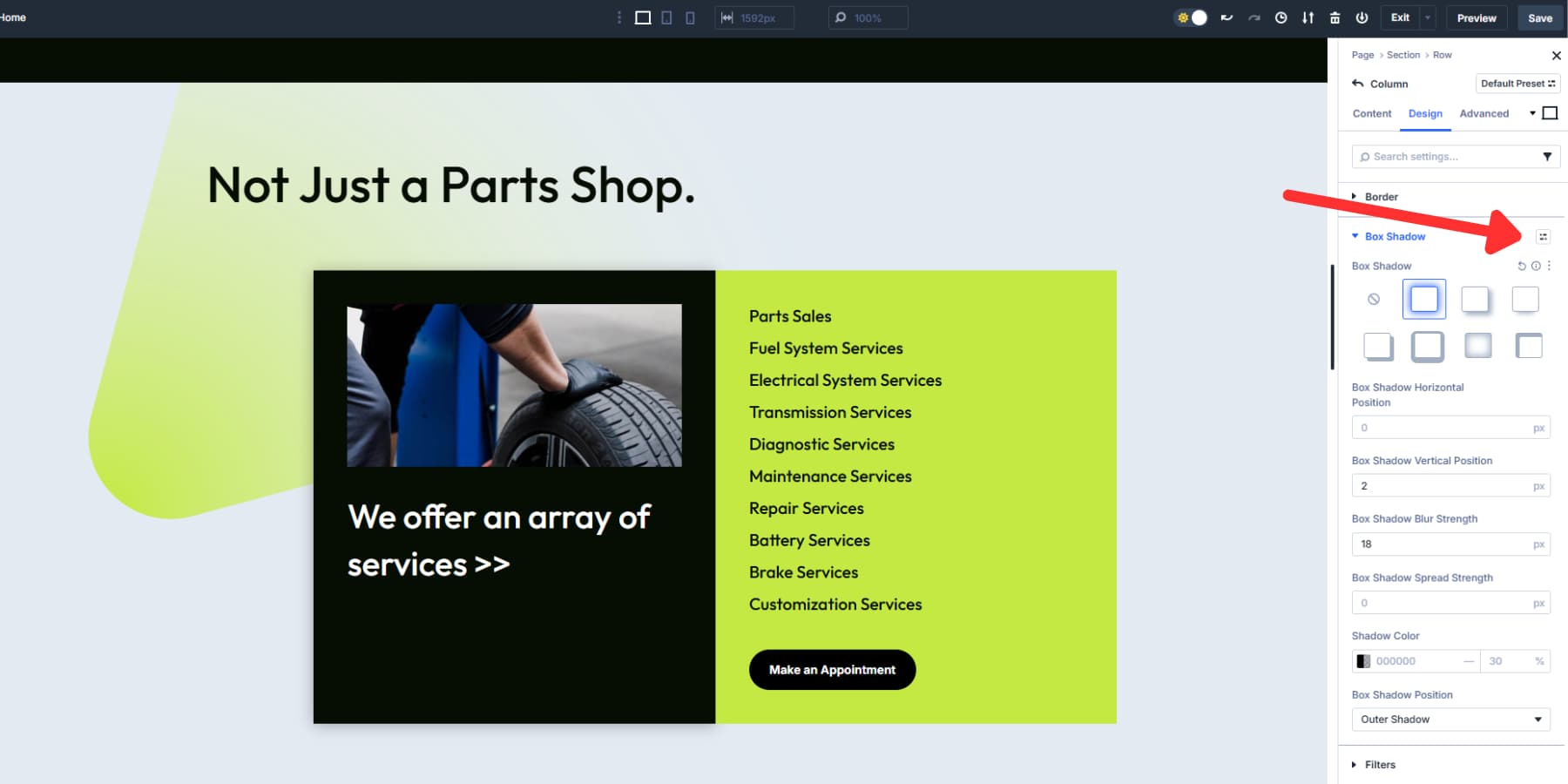
Das Erstellen einer Voreinstellung dauert Sekunden. Style dein Element zuerst. Setzen Sie die Grenzbreite, Schattenschwäche oder Schriftart. Wenn Sie glücklich sind, klicken Sie auf das voreingestellte Symbol. Wählen Sie „Neues Voreinsatz aus aktuellen Stilen“ und nennen Sie es klar. "Card Shadow" schlägt jedes Mal "Style 1".
Ihr Voreingang stellt automatisch eine Verbindung zu Designvariablen her. Wenn Sie eine Markenfarbvariable in Ihrem Voreinstellung verwenden, bleibt dieser Link aktiv. Wenn Sie später die Variable ändern, wird jedes voreingestellte voreingestellte, das sie verwendet.
Option Gruppengruppe Voreinstellung kopieren
Klicken Sie mit der rechten Maustaste auf jedes Element, um das Kopiermenü anzuzeigen. "Copy X -Attribute" greift nach der jeweiligen Optionsgruppe Preset.
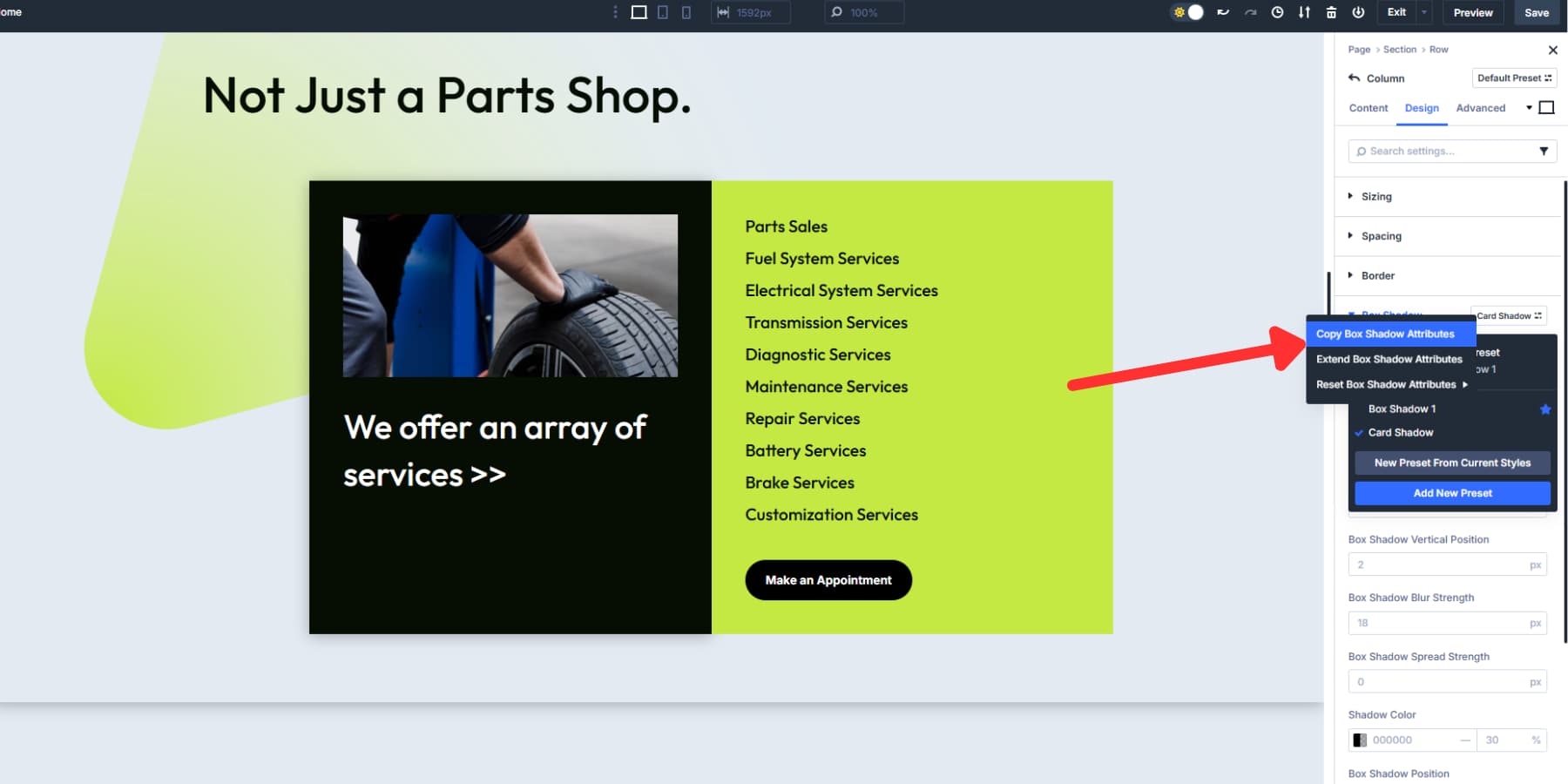
Divi 5 kopiert voreingestellte Verbindungen, nicht nur das Aussehen. Wenn Sie beispielsweise eine Schaltfläche mit dem voreingestellten „Marke -Taste“ kopieren, hält das neue Element diesen voreingestellten Link. Zukünftige voreingestellte Updates betreffen beide Elemente. Das Kopieren von Cross-Modul funktioniert gut. Kopieren Sie eine Randvoreinstellung aus einem Bild und fügen Sie ihn auf eine Spalte ein. Divi 5 wendet kompatible Attribute an und überspringt, was nicht funktioniert.
Finden Sie Ziel- und Einfügen Option Gruppengruppe Voreinstellung
Navigieren Sie zu Ihrem Zielelement. Option Group -Voreinstellungen funktionieren über verschiedene Modularten, die diese Stylingoptionen unterstützen. Klicken Sie mit der rechten Maustaste auf das Ziel, um Pasteoptionen zu öffnen. "Alle Attribute einfügen" bringt alles. Ebenso überspringt „Paste -Design -Attribute“ Inhalte und kopiert nur das Styling. "Paste Select Presets" gibt eine chirurgische Steuerung über bestimmte Optionsgruppen.
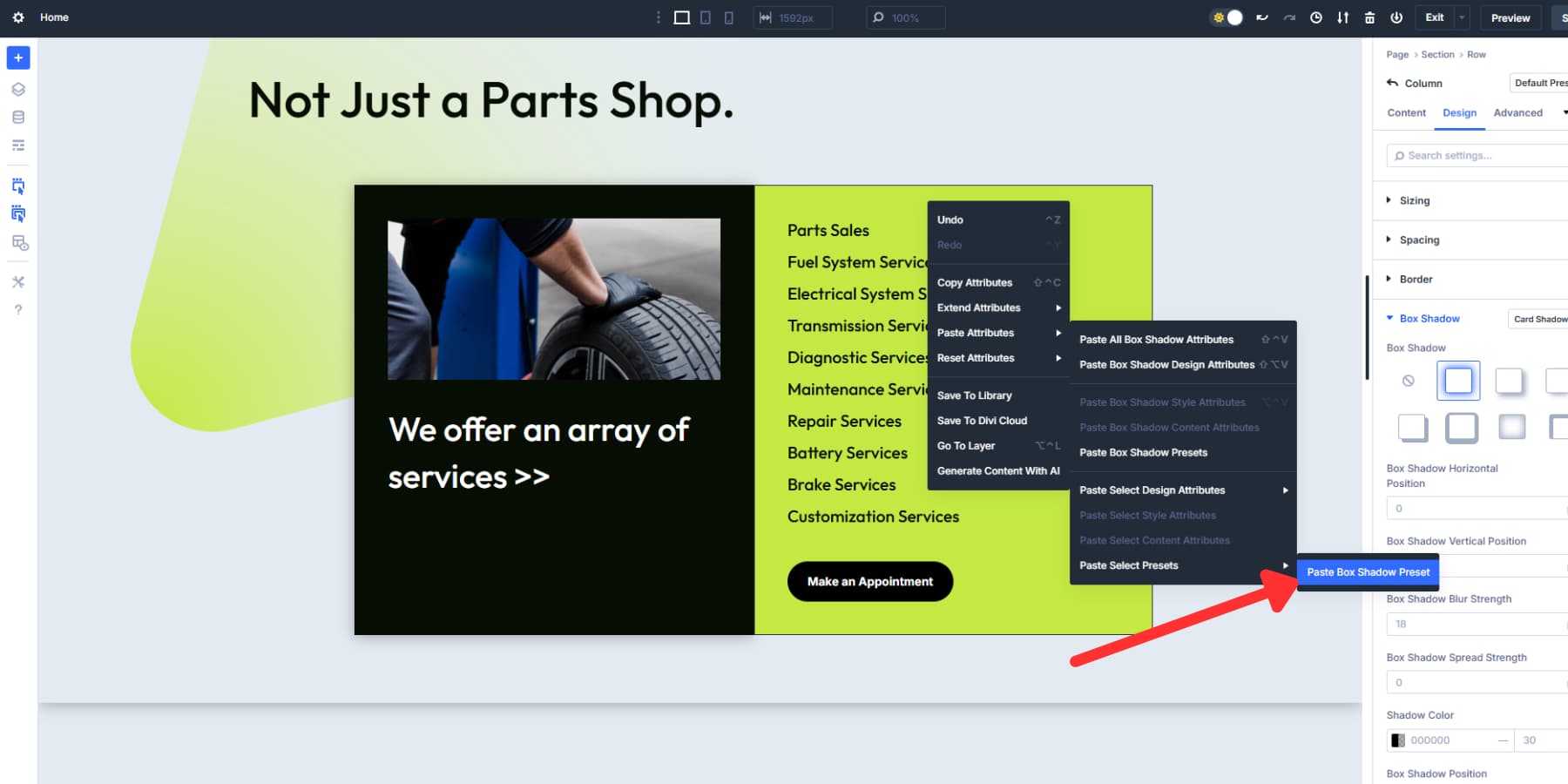
Tastaturverknüpfungen beschleunigen die Dinge. Drücken Sie den Befehl + V auf SHIRT + V auf Mac oder Shift + Alt + V unter Windows, um alle kopierten Attribute einzufügen.

Das Cross-Modul-Einfügen funktioniert reibungslos. Kopieren Sie aus einem Testimonial und fügen Sie nur die voreingestellte Typografie auf eine Überschrift ein. Schriftart, Größe und Farbübertragung, während der Testimonialinhalt zurückbleibt.
Divi 5 Karten kompatible Attribute automatisch. Fügen Sie ein komplettes Modul -Setup auf einen anderen Modul -Typ ein und nur relevante Styling -Transfers.
Optionsgruppengruppenvoreinstellung zurücksetzen
Klicken Sie mit der rechten Maustaste auf jedes Element, um auf fünf Reset-Optionen zuzugreifen. Jeder behandelt verschiedene Teile Ihres Elements.
"Alle Attribute zurücksetzen" wischt alles sauber. Inhalt, Styling und Voreinstellungen verschwinden und lassen Standardeinstellungen zurück. Verwenden Sie den Befehl + R auf dem Mac oder Shift + Alt + R unter Windows, um einen schnellen Zugriff zu erhalten.
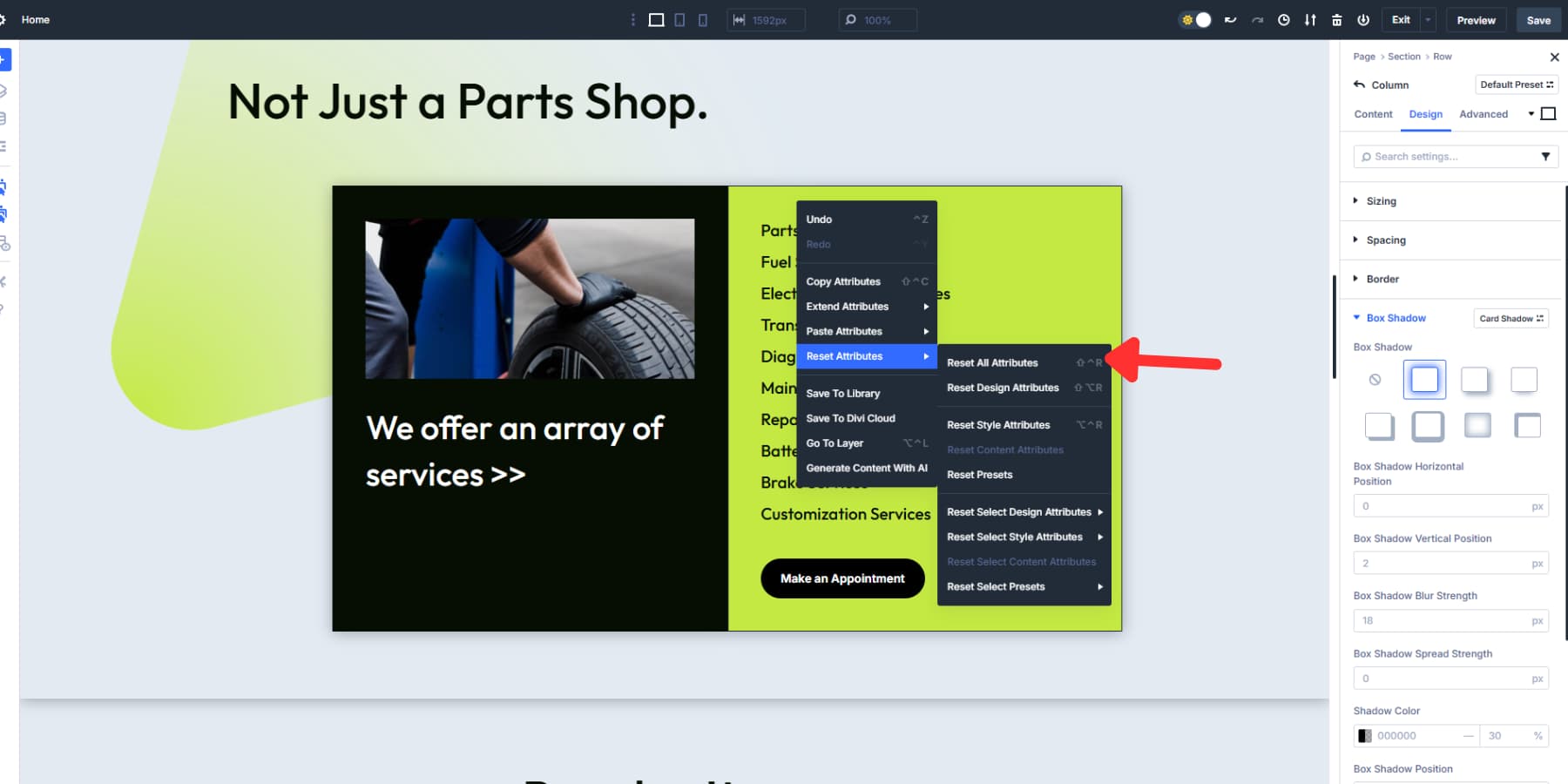
"Alle Designattribute zurücksetzen" entfernt Styling und Voreinstellungen, hält aber Inhalt. Text und Bilder bleiben, während Farben, Schriftarten und Effekte verschwinden.
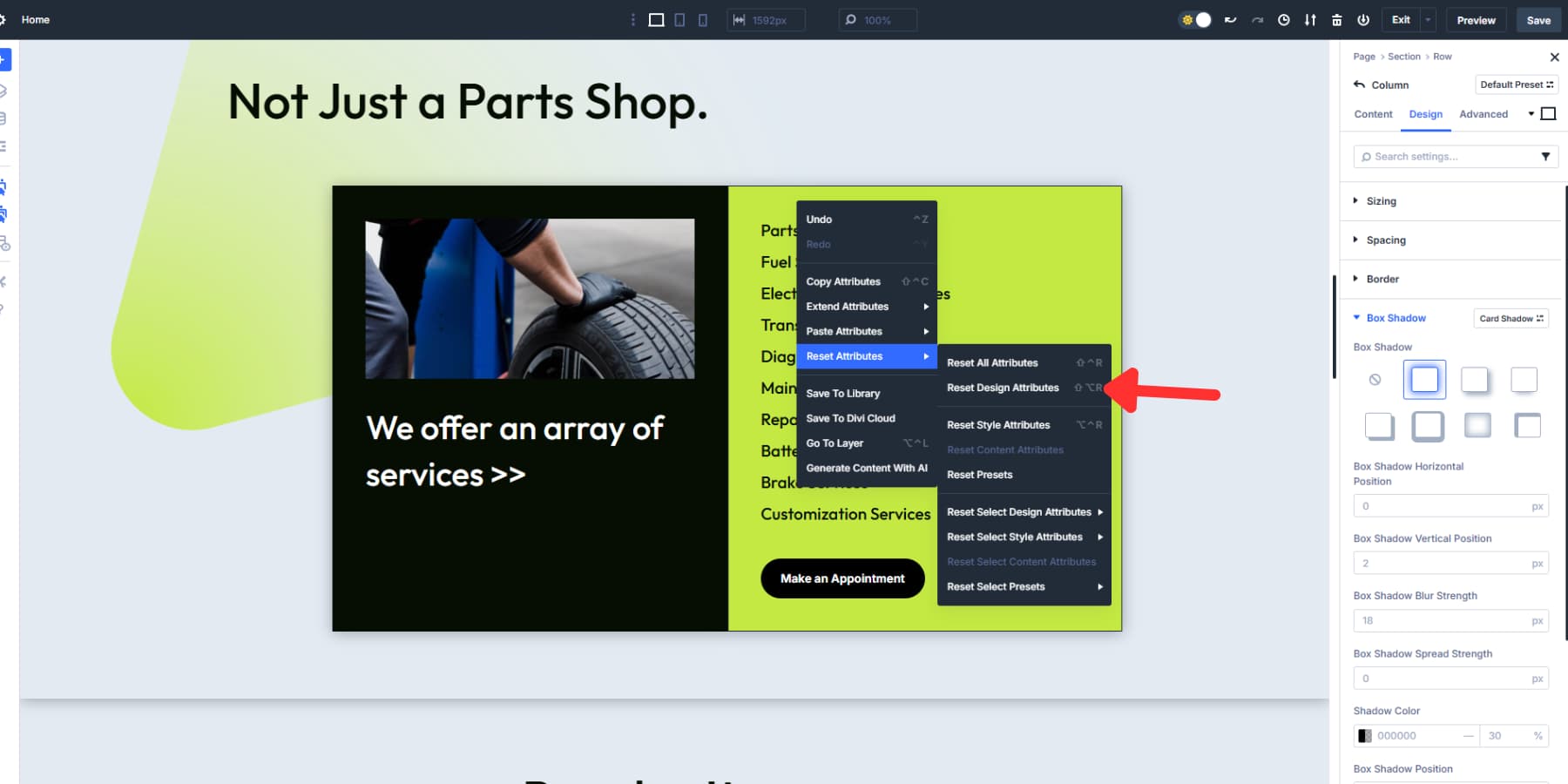
"Attribute" Style Reset Style "beseitigt manuelle Änderungen, hält jedoch die Voreinstellungen aktiv. Tragen Sie eine Taste voreingestellt und wechseln Sie dann manuell die Polsterung. Dieser Reset beseitigt Ihre Polsterwechsel, hält jedoch die voreingestellte Verbindung.
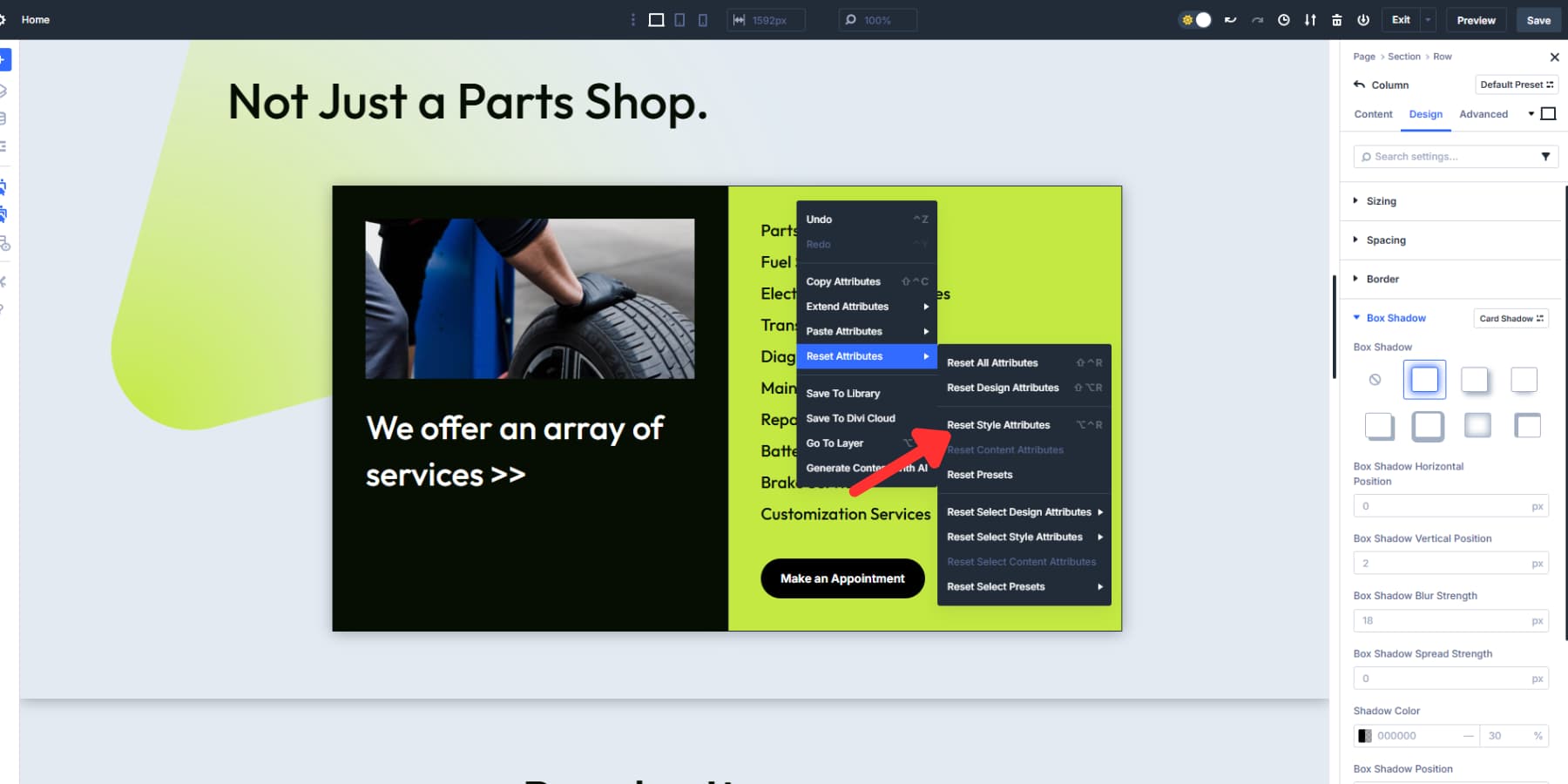
"Voreinstellungen zurücksetzen" entfernt voreingestellte Verbindungen, während das manuelle Styling beibehalten wird.
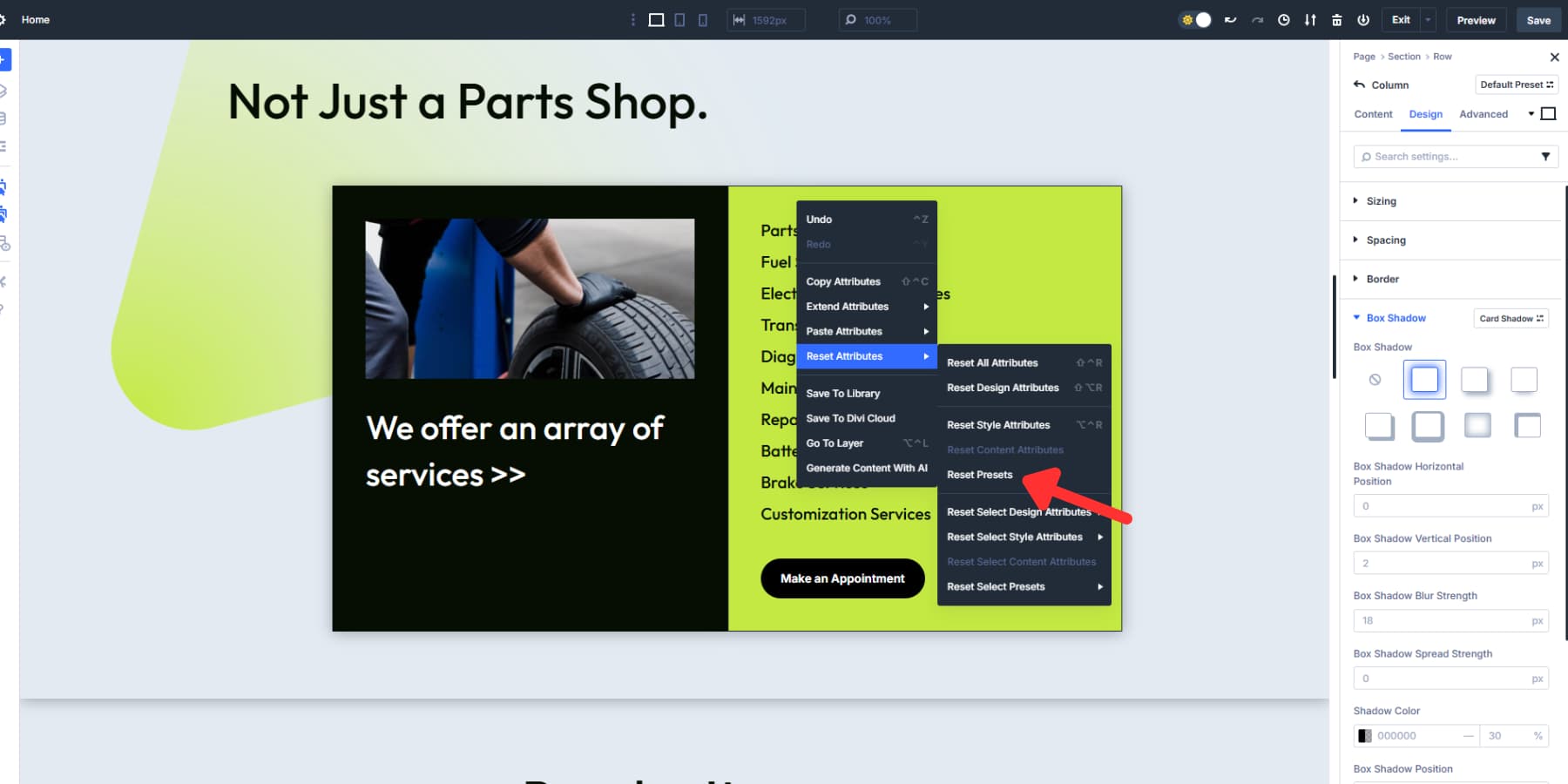
Sie können auch die ausgewählten Voreinstellungen am unteren Rand der Dropdown -Liste zurücksetzen, um einzelne Voreinstellungen aus einem Element zu entfernen.
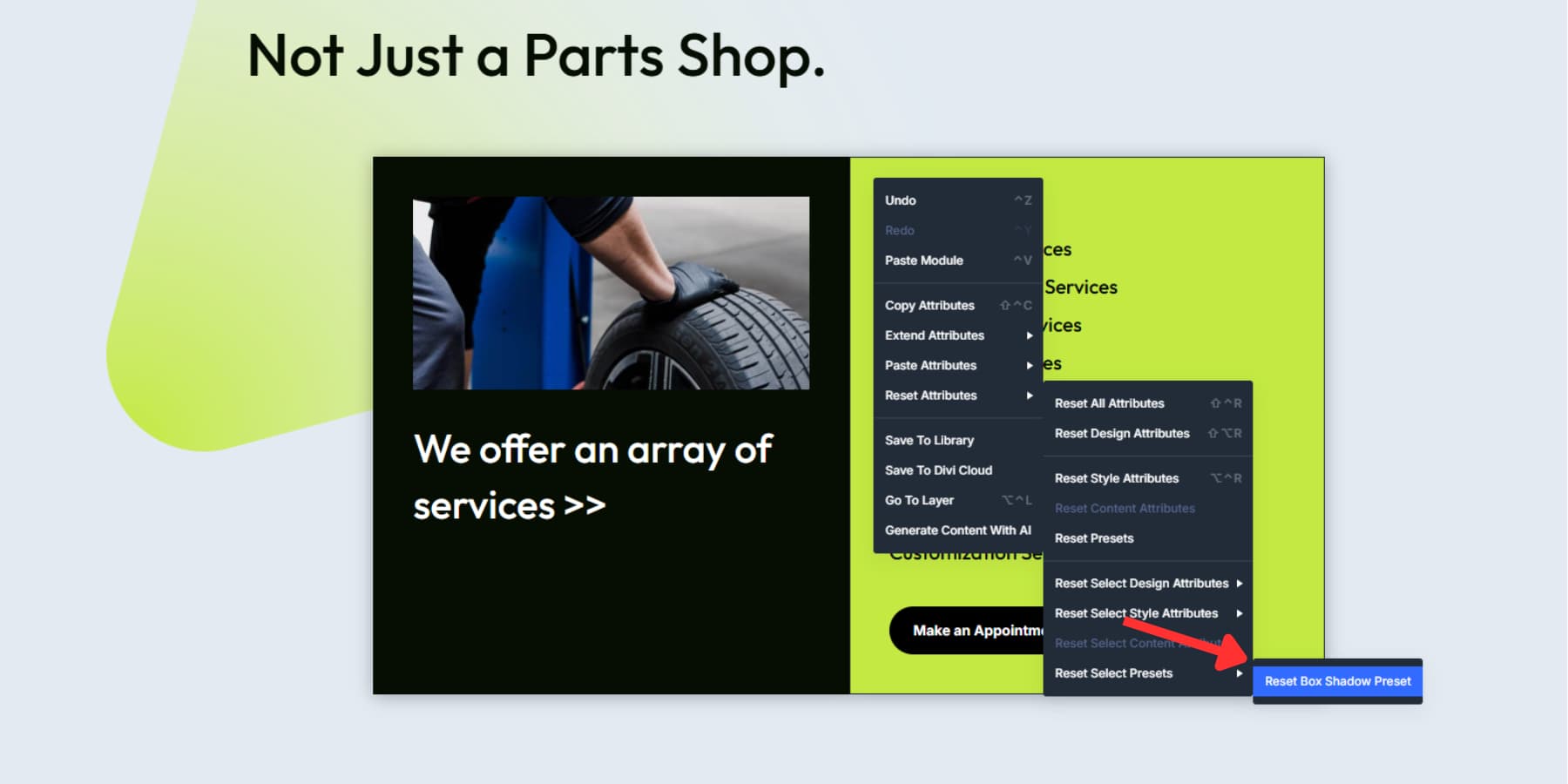
Kopieren, Einfügen und Zurücksetzen von Elementvoreinstellungen
Element Presets erfassen vollständige Modulkonfigurationen, einschließlich Inhalte, Stile und Einstellungen. Kopieren Sie ein vollständig gestaltetes CTA -Modul und fügen Sie es überall ein. Der Text, die Farben, der Abstand und die Schwebeffekte transferieren zusammen als ein Paket.
Suchen oder erstellen Sie Element Presestation
Jeder Modul -Typ speichert seine eigenen Elementvoreinstellungen. CTA -Module, Mangel und Akkordeons haben jeweils separate voreingestellte Bibliotheken. Der voreingestellte Dropdown befindet sich in den Moduleinstellungen. Der Prozess zum Hinzufügen neuer Voreinstellungen ähnelt dem Erstellen von Optionsgruppenvoreinstellungen.
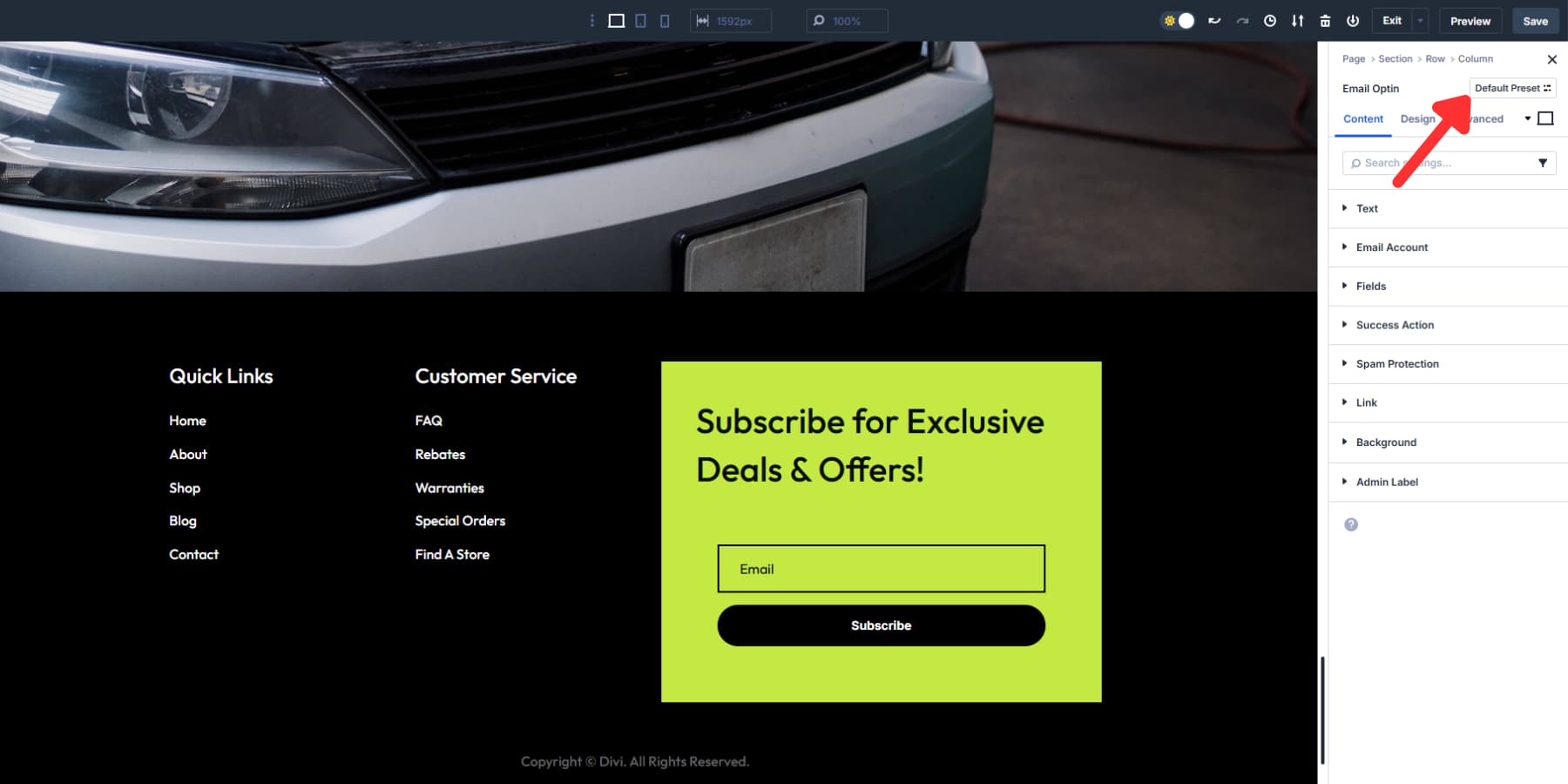
Style alles vor dem Speichern: Hintergründe, Typografie, Abstand, Schwebeffekte und Inhalt. Elements -Voreinstellungen erfassen alle Moduleinstellungen und Inhalte zusammen.
Überprüfen Sie "Setzen Sie als Standardeinstellung", um automatisch neue Module mit Ihrem Voreinstellung zu beginnen. Globale Änderungen aktualisieren Sie jedes verknüpfte Modul auf Ihrer Website.
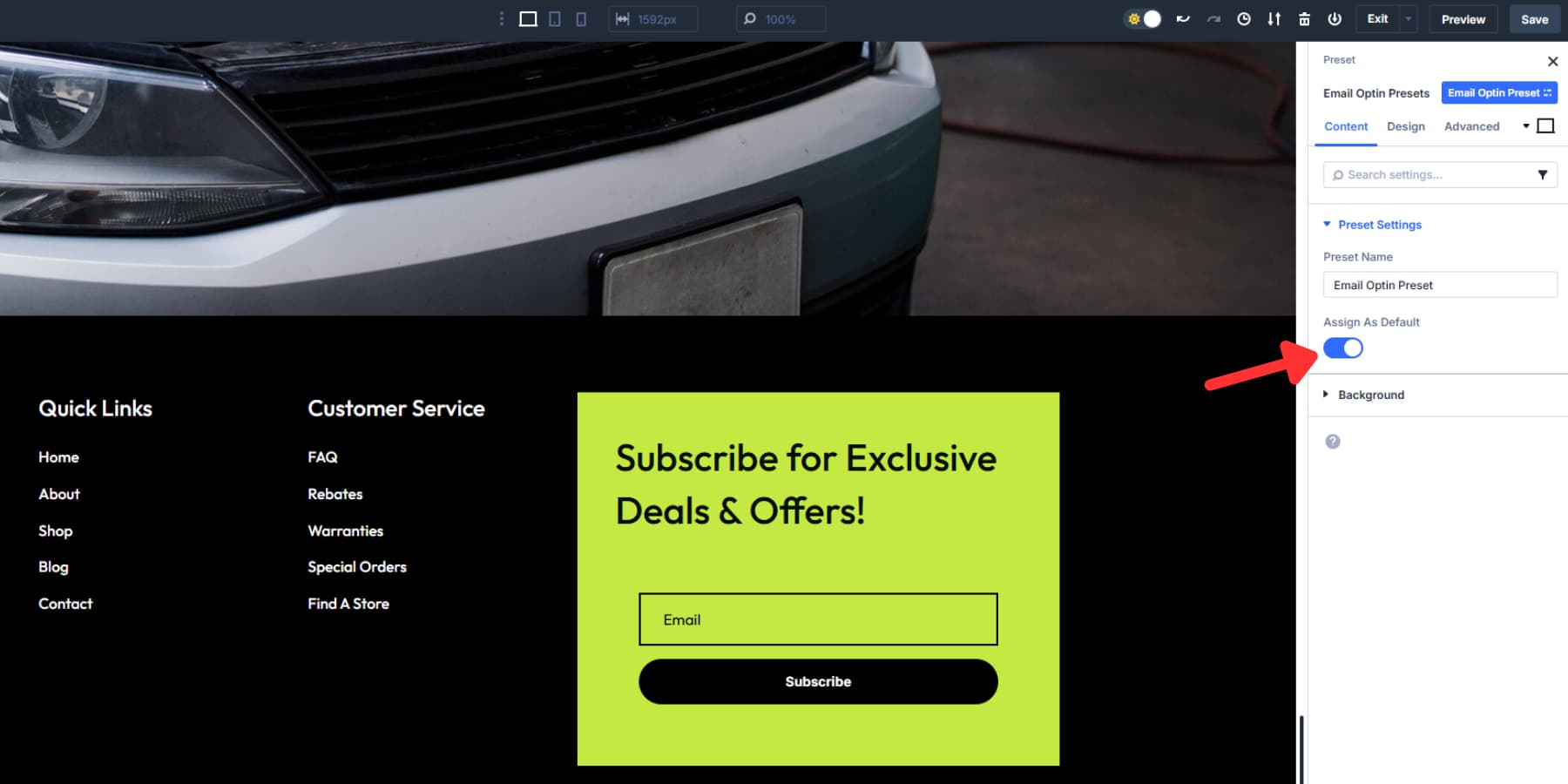
Klicken Sie mit der rechten Maustaste auf Element, um alle Attribute zu kopieren
Das Kopieren von Elementen greift das komplette Modulpaket ab. Inhalt, Elementvoreinstellungen, Voreinstellungen der Option Gruppen und Handbuch überschreiben alle zusammen. Eine Kopieraktion fängt alles ein.
Die kopierten Daten enthalten versteckte Einstellungen, die die meisten Menschen vergessen. Animationszeitungen, Schwebstoffübergänge, Anpassungsanpassungen reagierender Breakpoint und bedingte Anzeigeregeln alle kopieren mit dem Modul.
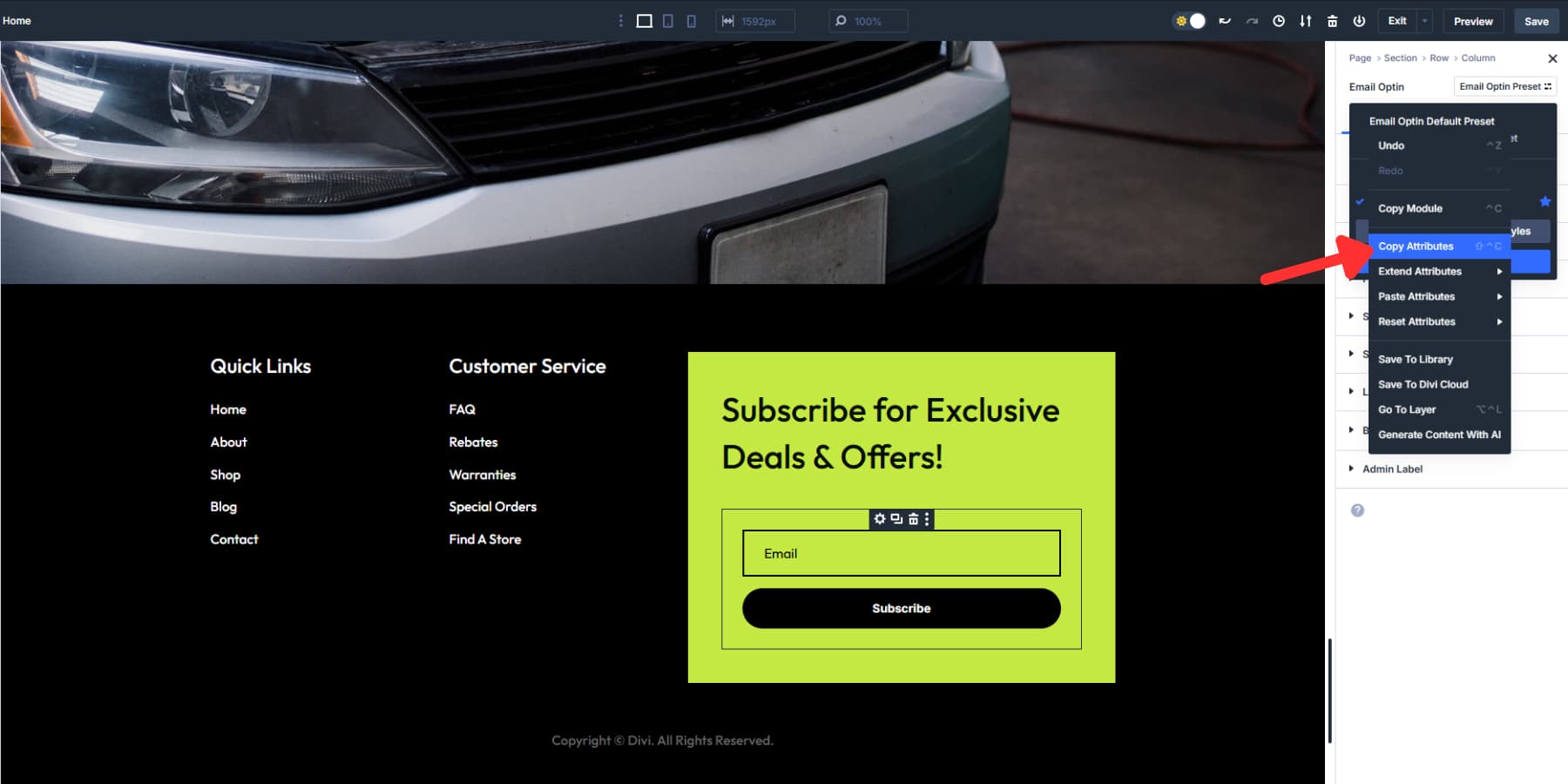
Die Modulkompatibilität bestimmt, welche Übertragungen. Wenn Sie ein CTA-Modul kopieren und in ein Kontaktformular einfügen, übertragen Sie die gemeinsam genutzten Tastendeinstellungen, während das CTA-spezifische Schlagzeilenstyling automatisch fallen gelassen wird.
Divi 5 unterhält voreingestellte Beziehungen während des Kopiervorgangs. Das neue Modul bleibt mit demselben Element voreingestellt wie das Original. Beide Module aktualisieren gemeinsam, wenn Sie das Voreinstellung später ändern.
Nur voreingestellter Element einfügen
Standard -Einfügen überschreibt alles auf dem Zielmodul. „Paste X Presets“ verfolgt einen chirurgischen Ansatz und wendet nur die voreingestellten Verbindungen an, wobei vorhandene Inhalte und manuelles Styling erhalten bleiben.
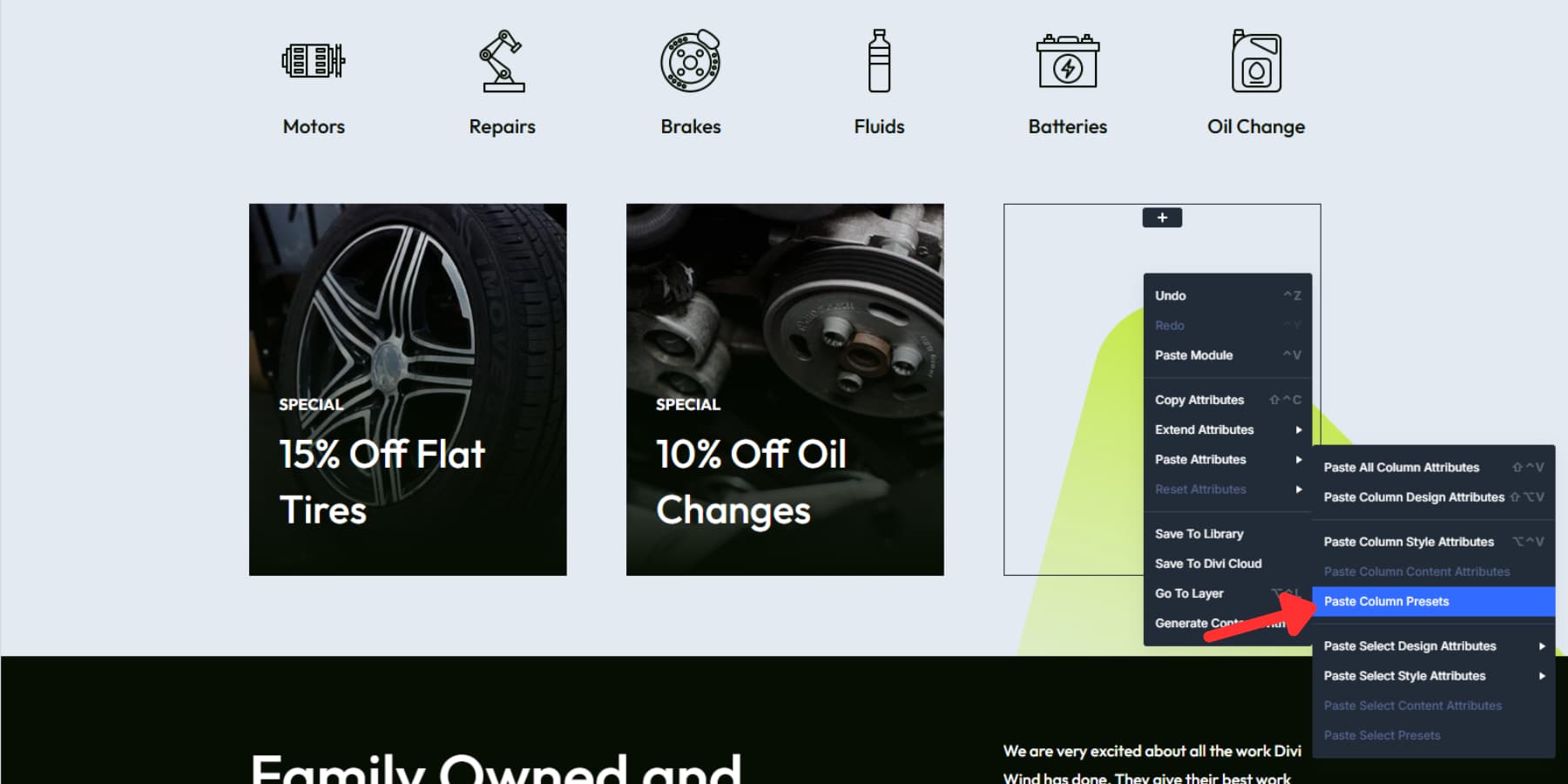
Diese selektive Methode funktioniert gut, wenn Sie das Markenstyling auf benutzerdefinierte Inhalte anwenden. Ihre einzigartigen Überschriften und Kopieren von Text bleiben unverändert, während die Markenfarben, Schriftarten und Abstand automatisch angewendet werden.
Multi-Modul-Workflows profitieren von nur voreingestellten Einfügen. Style One Testimonial perfekt, kopieren Sie es und fügen Sie dann nur die Voreinstellungen auf fünf weitere Testimonials ein. Jeder hält seinen einzigartigen Inhalt bei und erlangt gleichzeitig konsequentes Styling.
Das Menü Einfügen passt basierend auf dem Inhalt des Zwischenablements an. Wenn Sie ein Modul mit sowohl Element -Voreinstellungen als auch Optionsgruppenvoreinstellungen kopieren, zeigt das Menü Einfügen beide Kategorien separat an.
Setzen Sie Element -Voreinstellungen zurück, wenn etwas schief geht
Elementvoreinstellungen in Konflikt mit Seitenspezifischen Styling. Beispielsweise kann ein Heldenmodul voreingestalten mit einer anderen Hintergrundfarbe in Konflikt geraten oder in einem neuen Layout -Kontext Abstandsprobleme erzeugen.
Das Reset -System bietet eine körnige Kontrolle darüber, was entfernt wird. "Alle Attribute zurücksetzen" Nuklearoptionen Das Modul kehrt auf Werksausstellungen zurück, während „Designattribute zurücksetzen“ Ihren Text aufbewahrt, jedoch alle Styling und Voreinstellungen entfernt.
"Attribute für Reset -Style -Attribute" haben ein spezifisches Verhalten mit Elementvoreinstellungen. Manuelle Änderungen, die Sie nach dem Auftragen des Voreingangs vorgenommen haben, verschwinden, aber die voreingestellte Verbindung bleibt aktiv. Ihre Override -Farben verschwinden, während die voreingestellten Schriftarten bestehen bleiben.
Eine vollständige voreingestellte Trennung erfordert speziell „Voreinstellungen“. Dies bricht alle voreingestellten Links und bewahrt das manuelle Styling. Ihr benutzerdefinierter Abstand und Ihre Farben bleiben, aber globale voreingestellte Updates beeinflussen dieses Modul nicht mehr.
Einzelne voreingestellte Typen können durch das selektive Menü getrennt zurückgesetzt werden. Sie können beispielsweise das Element Preset entfernen, während Sie die Optionsgruppenvoreinstellungen intakt halten, oder umgekehrt.
Bauen Sie schneller auf, Design intelligenter mit dem Attributmanager von Divi 5
Mit Divi 5 ist die Konsistenz in Ihrem Workflow eingebaut. Designvariablen halten Ihre Stile auf der Website einheitlich. Optionsgruppenvoreinstellungen bleiben mit diesen Variablen verbunden. Mit Attributverwaltung können Sie genau das kopieren, einfügen und zurücksetzen, was Sie benötigen - alles mit Genauigkeit.
Keine Vermutung mehr, keine sich wiederholenden Änderungen mehr. Nur ein glattes, skalierbares System, das so funktioniert, wie Sie es tun. Versuchen Sie Divi 5 und sehen Sie, wie mühelos Ihr Designsystem verwaltet werden kann.
